Как отключить спящий режим на компьютере
Спящий режим представляет собой один из возможных вариантов энергосбережения. Переходя в него, компьютер отключает питание от всех компонентов кроме оперативной памяти, в которой сохраняются данные пользовательского сеанса. Наиболее востребован спящий режим для ноутбуков. Его использование позволяет экономить заряд батареи и быстро возвращаться к начатой работе. Домашние ПК, которые запитаны от электросети и выключаются после каждого сеанса, в нем не нуждаются. Наши эксперты рассказывают, как отключить спящий режим на компьютере если он не востребован.
Параметры Windows
В Windows 10 все системные настройки разделены на два уровня. Быстрое управление режимом энергосбережения вынесено в параметры. Тонкая настройка выполняется в классической панели управления.
Вызываем параметры Windows клавиатурным сочетанием «Win+i». Заходим в раздел, выделенный рамкой на снимке экрана.
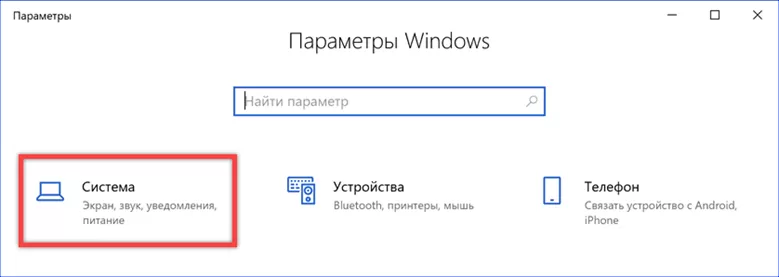
На боковой панели находим раздел «Питание и спящий режим» и выделяем его мышкой. В правой части находим блок «Сон». Стрелками показаны два выпадающих меню. Для отключения спящего режима выставляем на них «Никогда», как показано на скриншоте.
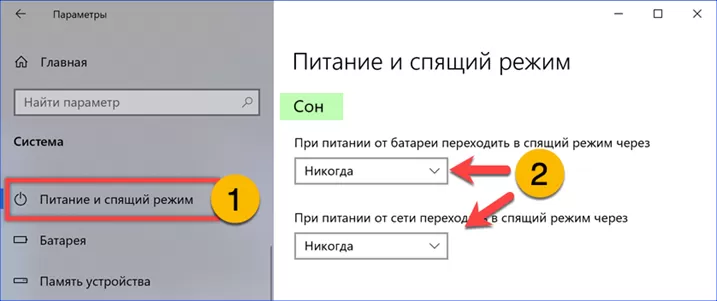
Панель управления
Расширенное управление электропитанием, в том числе назначение действий для кнопки спящего режима на физической клавиатуре, доступно в классической панели управления. Действия описанные ниже работают во всех версиях Windows.
Вызываем диалоговое окно «Выполнить» сочетанием клавиш «Win+R». Набираем в подсвеченном маркером поле «powercfg.cpl». Жмем «ОК» напрямую открывая раздел «Электропитание» в панели управления.
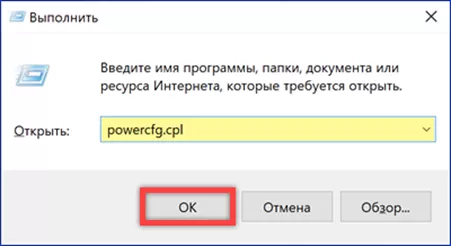
Цифрой «1» на снимке экрана показана используемая в системе схема питания. Щелкаем мышкой по гиперссылке обозначенной двойкой, чтобы перейти к настройкам.
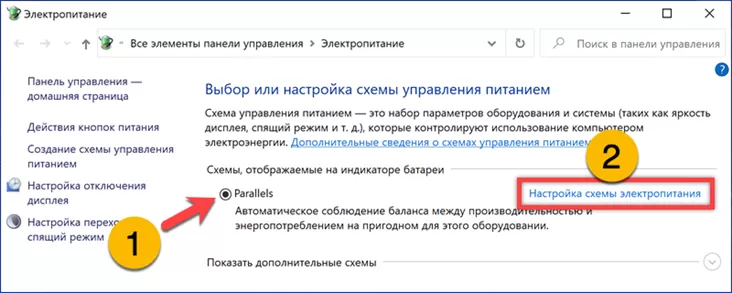
С помощью показанных стрелками выпадающих меню устанавливаем запрет на перевод компьютера в режим сна. Сохраняем сделанные изменения.
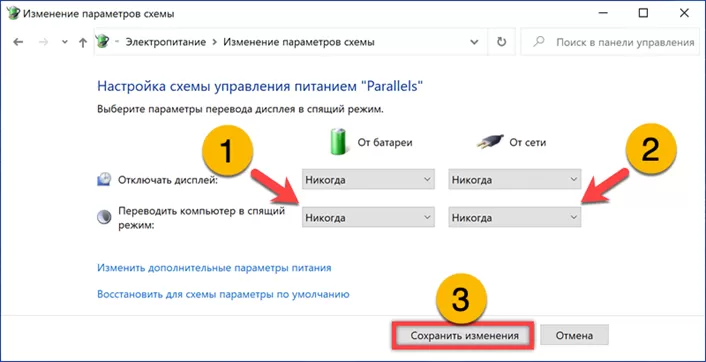
Вернувшись к начальным настройкам, открываем раздел «Действия кнопок» выделенный на снимке экрана рамкой.
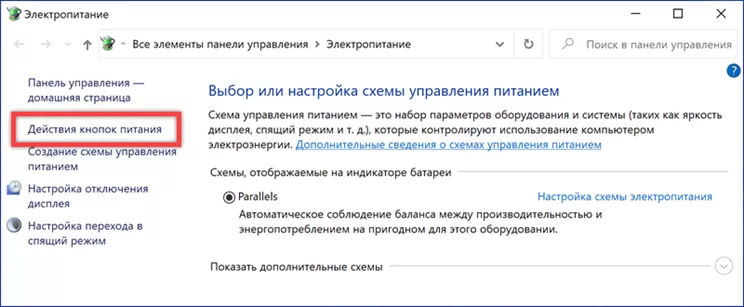
Используем выпадающие меню, показанные стрелками. Для кнопки питания устанавливаем значение «Завершение работы». Для кнопки спящего режима, если она есть на клавиатуре, выбираем «Действие не требуется». Нажимаем обозначенную тройкой гиперссылку, чтобы активировать недоступные параметры в блоке «Завершение работы».
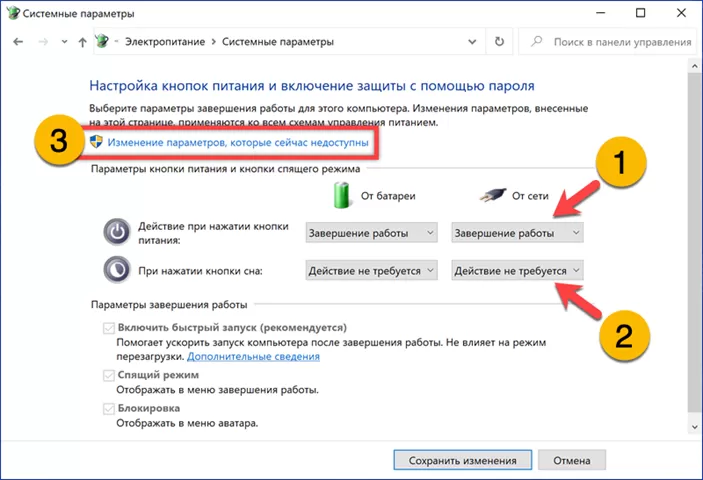
Снимаем галочку в пункте, указанном стрелкой. Из меню выключения компьютера исчезнет строка «Спящий режим». Завершая настройку, жмем кнопку «Сохранить».
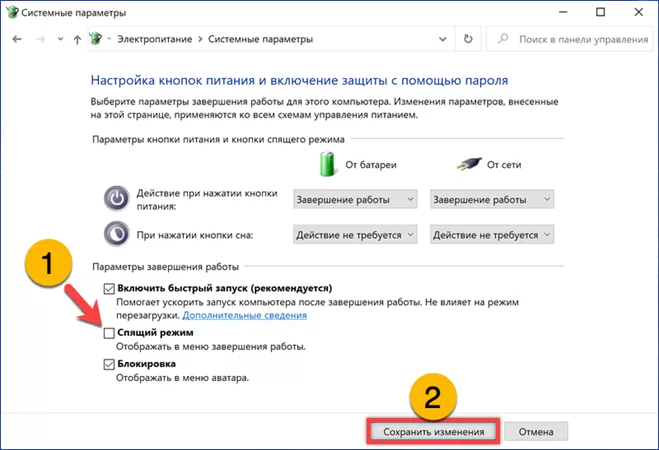
В заключение
Проделав описанные нашими экспертами действия, вы полностью отключите спящий режим и не будете переживать, случайно задев кнопку его активации на клавиатуре.
Оцените статью |
|







